Sub-subdomain چیست؟
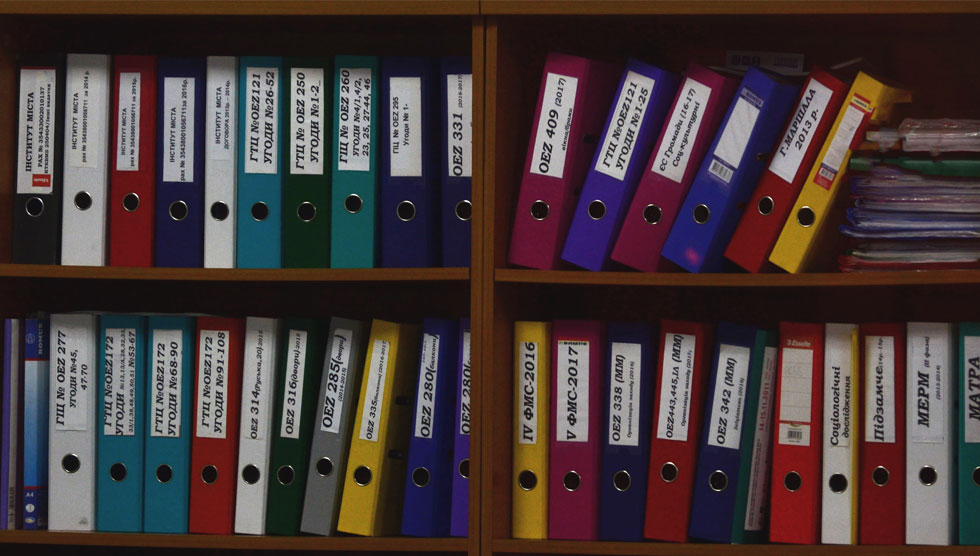
با توجه به نیازهای کاربردی یک وبسایت، دلایل مختلفی برای ساخت subdomain یا زیردامنه دیگر وجود دارد.
یکی از دلایل ساخت Sub-subdomain ساب ساب دامین این است نام دامنه شما همانند یک جمله پشت سر هم خوانده شود. مثلاً the.outstanding.homedecor.com یا mar.ve.lo.us.
حتماً به این فکر میکنید که چقدر کارتان آسان میشد اگر در کنترل پنل وبسایت خود دکمهای داشتید که بهراحتی برایتان این کار را ممکن میکرد. اگر از cPanel استفاده میکنید، این شانس را دارید که با گزینههای موجود در کنترل پنل بهسادگی زیردامنههای متعددی بسازید.
مقاله مرتبط: راهنمای ساخت زیردامنه یا subdomain
در این مطلب آموزشی، شما را راهنمایی میکنیم با استفاده از بخش مربوط به ساخت ساب دامین در cPanel چند زیردامنه پشت هم بسازید و در صورتی که این گزینه را در کنترل پنل خود نداشتید، انجام دادن این کار را با استفاده از «A-Record» به شما یاد میدهیم. استفاده از هر دو روش بسیار ساده هستند.
ایجاد یک زیردامنه فرعی با استفاده از cPanel
اگر به cPanel خود دسترسی دارید به آن وارد شوید و دکمهی «Subdomains» را بزنید.
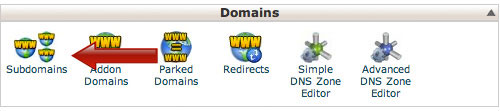
-
ساخت زیردامنه
پس از اینکه به روی Subdomains کلیک کردید وارد صفحه تنظیمات مربوط به زیردامنه میشوید. در این صفحه نام زیردامنه را در ستونی که مشخصشده است وارد کنید (در اینجا sub1 بهعنوان مثال استفاده شده است) و در ادامه، دامنه اصلی را که میخواهید این زیردامنه به آن اضافه شود را نیز انتخاب کنید. «Document Root» بهصورت خودکار تنظیم میشود پس نیازی نیست شما تغییری در آن ایجاد کنید. در نهایت «Create» را بزنید.
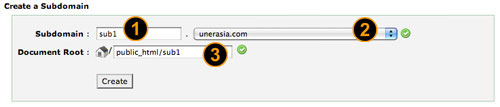
خواهید دید که زیردامنه با موفقیت در لیست زیردامنههای دامنه اصلی ایجاد شده است.

شما زیردامنه sub1.yourdomain.com را با موفقیت ایجاد کردهاید. حالا وارد مرحله بعد میشویم.
-
ایجاد زیردامنه برای زیردامنه اصلی
برای ایجاد زیردامنه برای زیردامنه اولی که ساختید همان روال قبل را پیش بگیرید، فرم را پر کنید و این بار برای نام زیردامنه، دومین نامی که در نظر دارید را وارد کنید. ما در این مثال sub2 را انتخاب کردهایم.
از منوی بازشوندهی جلوی subdomain، زیردامنهای که در مرحله قبل ایجاد کرده بودید را انتخاب کنید. (Sub1.yourdomain.com)
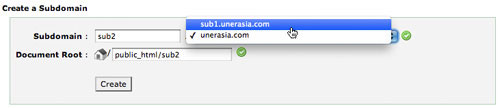
پس از انتخاب زیردامنه، دکمه «Create» را بزنید. حالا در لیست زیردامنهها خواهید دید که یک زیردامنه جدید به آدرس sub2.sub1.yourdomain.com اضافه شده است.

این کار شاید فقط چند دقیقه طول بکشد. به همین روال میتوانید زیردامنههای دیگری نیز ایجاد کنید.
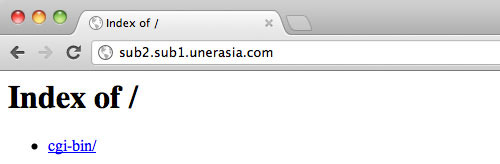
ایجاد زیردامنه با A-Record
اگر نمیتوانید زیردامنههای مورد نظرتان را از طریق cpanel یا هر کنترل پنل دیگری ایجاد کنید، نگران نباشید، روش دیگری برای انجام این کار وجود دارد. cPanel را باز کنید و به دنبال بخشی با عنوان «Domains» بگردید و از گزینههای موجود در آن به روی Simple DNS Zone Editor کلیک کنید.
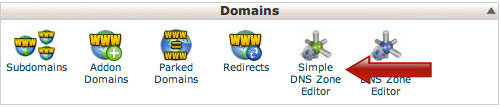
یک ستونی با عنوان «Add an A-Record» باز میشود. در این ستون میتوانید آدرس زیردامنهای که میخواهید داشته باشید در فیلد Name وارد کنید. در این مثال sub4.sub3.yourdomain.com استفاده شده است. فراموش نکنید که باید در انتهای این آدرس یک نقطه (.) بگذارید. در فیلد Address نیز آدرس DNS خود را وارد کنید (در اینجا ۱.۲.۳.۴ بهعنوان مثال استفاده شده است). سپس به روی Add a Record کلیک کنید.
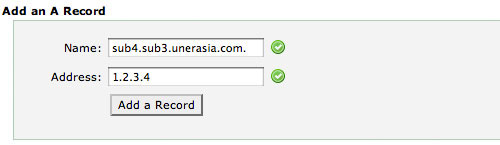
به همین سادگی، یک زیردامنه به همراه زیردامنه دیگر ایجاد شده است. باید کمی صبر کنید تا صفحه آماده شود.
با این دو روش شما بهراحتی میتوانید هر تعداد زیردامنه که خواستید برای دامنه اصلی و زیردامنههای آن ایجاد کنید.






